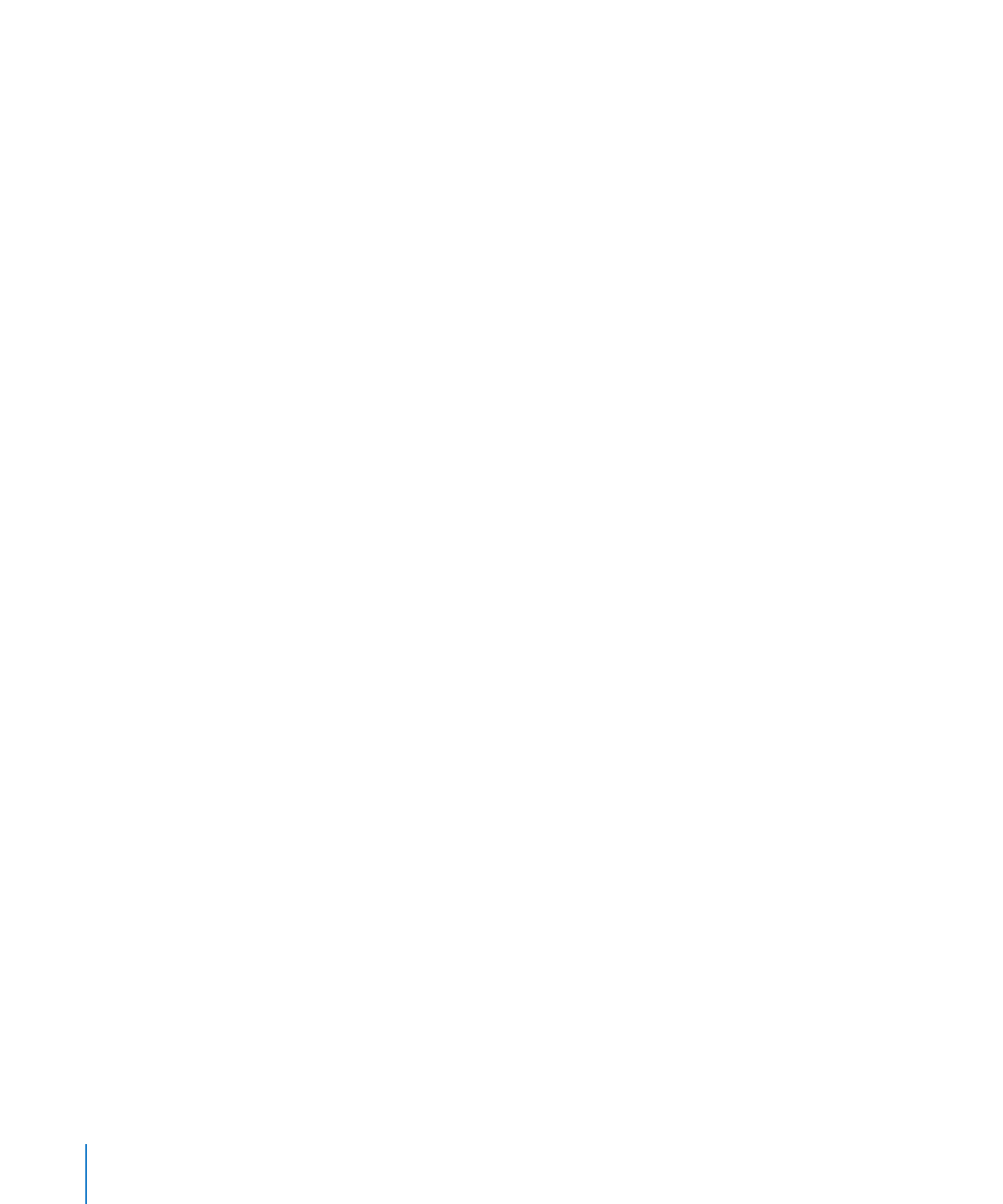
부드럽게 처리 조절하기
화면에서
서체가 불분명하고 흐릿하거나 들죽날쭉하게 보인다면, Mac OS X에서 서체
부드럽게
처리 스타일을 조절하거나 텍스트 크기를 변경합니다. 또한 PDF 파일로 보내면
서체가
왜곡될 수도 있습니다. PDF 파일로 보낸 서체를 부드럽게 하기 위해 서체 부드럽게
처리
설정을 조절할 수 있습니다.
화면에서
서체를 부드럽게 처리하려면,
1
시스템 환경설정을 열고 모양새를 클릭합니다.
2
Mac OS X v10.6(Snow Leopard) 이상에서 부드러운 서체를 켜려면 "사용 가능할 때
부드러운
LCD 서체 사용"을 선택하십시오.
Mac OS X v10.5.7(Leopard) 이전에서 부드러운 서체 스타일을 지정하려면 "서체 부드럽게
처리
스타일" 팝업 메뉴에서 서체를 부드럽게 처리하는 스타일을 선택합니다.
모니터의
종류에 따라 서체 부드럽게 처리 스타일 간에 차이가 없거나 약간 있을 수
있습니다
.
3
도큐멘트에서 작은 서체 크기를 사용하려면, "... 이하의 서체 크기를 지닌 텍스트에 대하여
부드럽게
처리하기 끔" 팝업 메뉴에서 포인트 크기를 선택합니다.
텍스트
부드럽게 처리("안티 앨리어스")가 켜져 있다면 작은 서체는 읽기가 힘들 수
있으므로
작은 서체의 크기를 위해 기능을 끌 수도 있습니다.
Mac OS X에서 서체를 부드럽게 처리하는 방법에 대해 배우려면 모양새 환경설정
윈도우의
오른쪽 하단에 있는 도움말 버튼을 클릭합니다.
58
제
4 장
텍스트로
작업하기
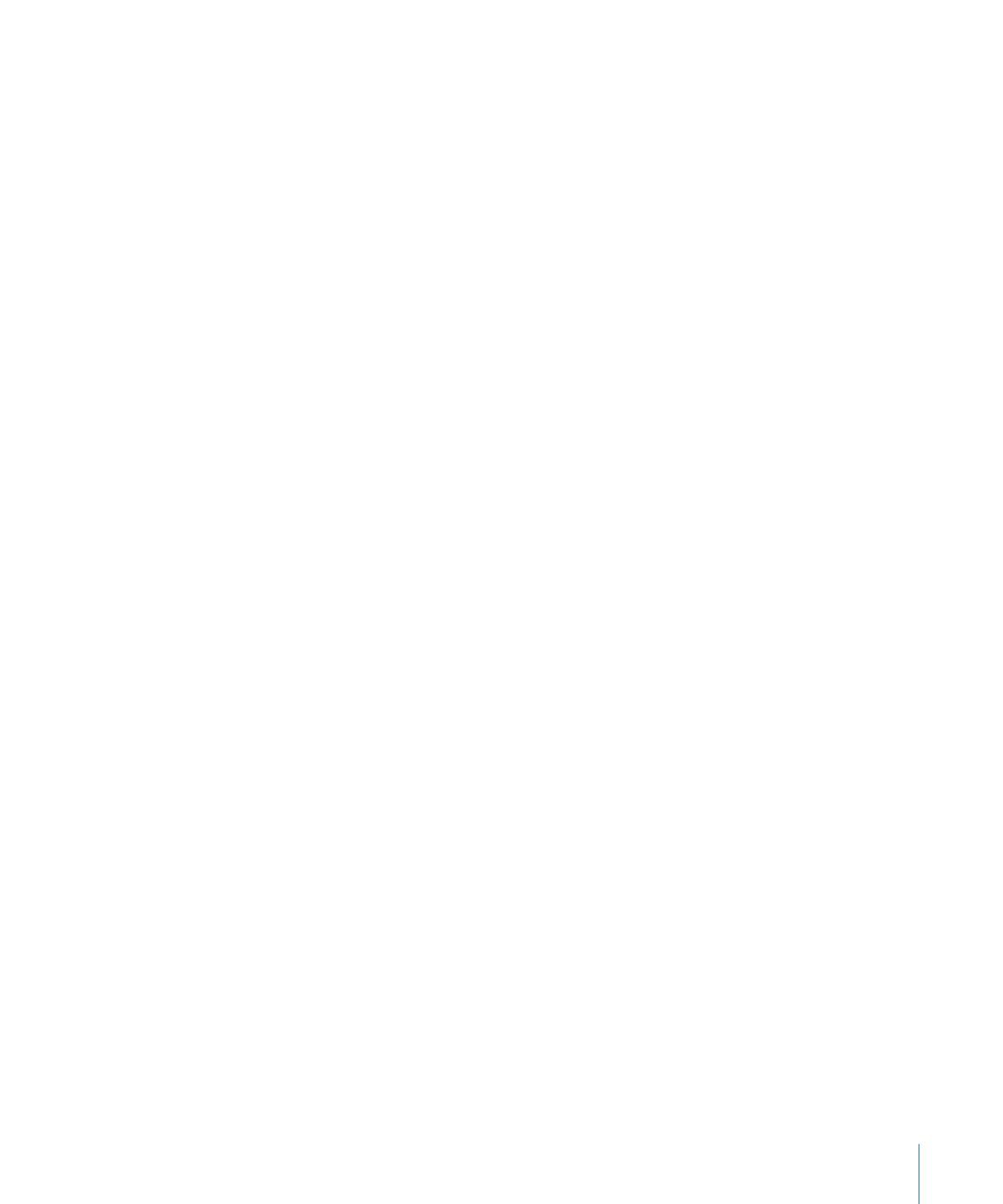
제
4 장
텍스트로
작업하기
59
텍스트